SELECTTYPEで作ったフォームへのリンクボタンをお手持ちのライブドアブログに簡単に埋め込むことが出来ます。
このブログエントリーでは、ライブドアブログへのフォームリンクボタン埋込方法をご案内します。
ログイン後に目的のフォームの詳細画面(管理用)を表示しましょう。
サイドメニューに埋め込みボタン情報エリアがあります。
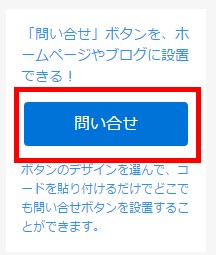
※ ボタンラベルはフォームの種類によって、例えばメールフォームの時には「問い合わせ」、アンケートの際には「回答する」などとなっています。
このラベルは自由に変更することが出来ます。
まずはこの埋込ボタン情報エリアをクリックします。するとフォーム情報共有画面が表示されます。
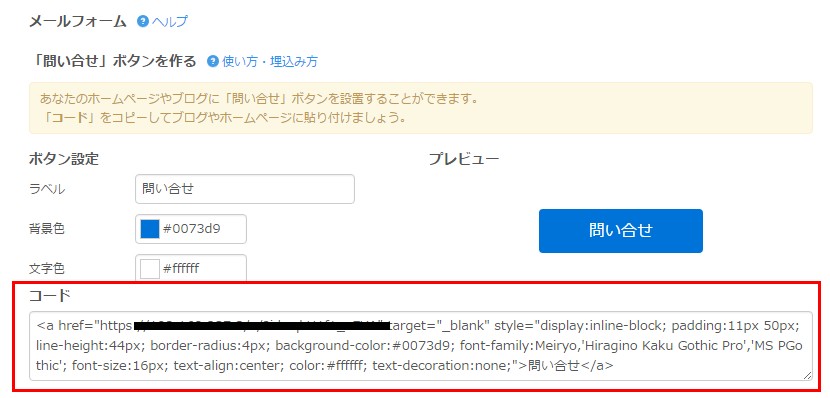
「コード」はリンクボタンの埋込用HTMLコードです。このコードをブログ内に貼り付けることで、リンクボタンをライブドアブログに設置することが出来ます。
のちほど使いますので大切に控えておきます。
ライブドアにログインしてブログ管理トップより「ブログ設定」をクリックします。
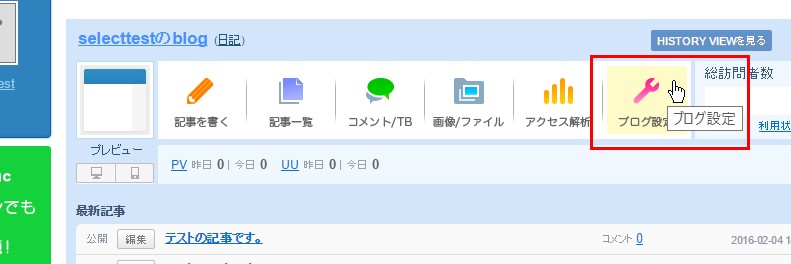
次に「ブログパーツ」をクリックします。

サイドメニューの項目をカスタマイズするブログパーツ画面が表示されました。
画面右下「自由なカスタマイズ用」より「フリーエリア」をドラッグし左上まで持っていきます。
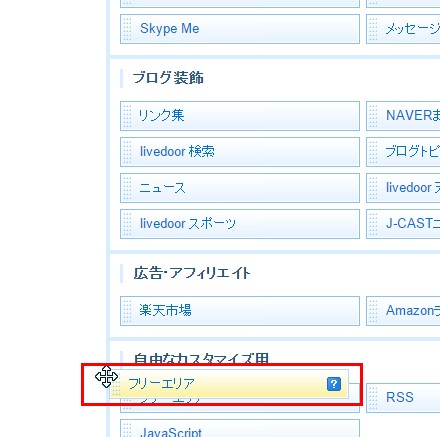
画面左上には表示するサイドメニューパーツの位置指定エリアがあります。
例ではサイドメニューの一番上に配置しました。
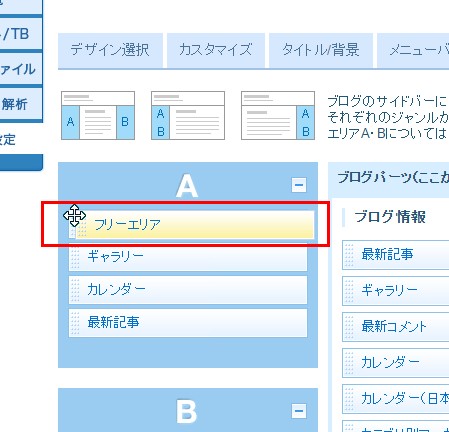
次に「フリーエリア」上にカーソルを合わせて表示される「設定」をクリックします。
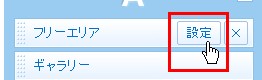
フリーエリアの編集フォームが表示されました。
SELECTTYPEのフォーム共有情報画面より入手したHTMLコードを貼り付けて保存します。
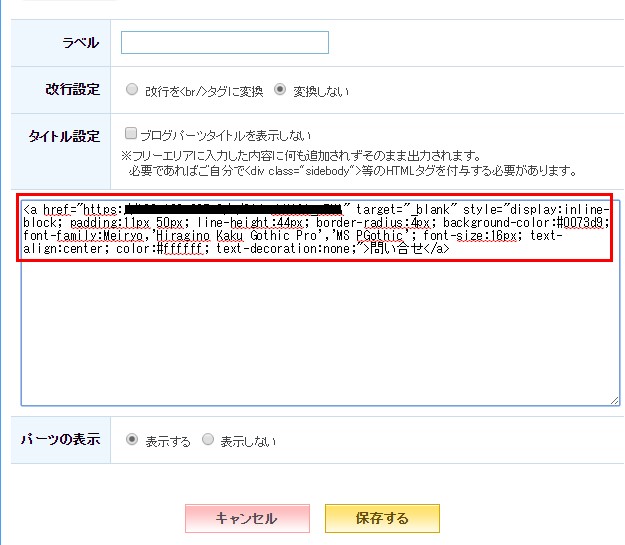
これでブログのサイドメニューに、フォームへのリンクボタンが表示されるようになりました。
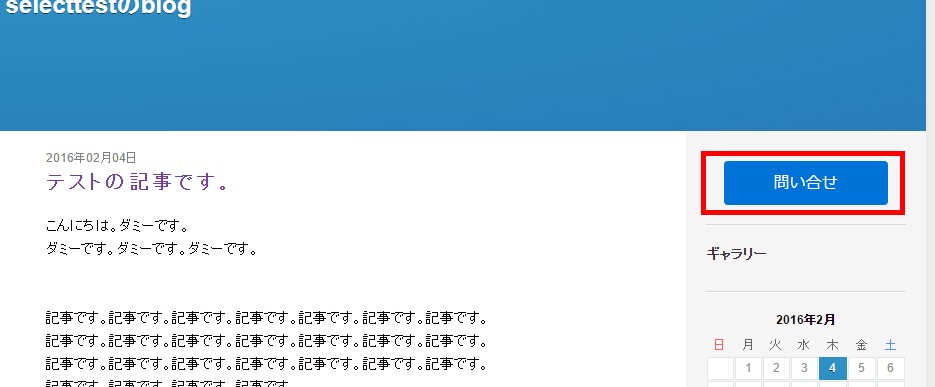
フリーエリアはスマホ版に表示されないので注意が必要です。
スマホ版にも表示するには、記事中にリンクボタンを設置しましょう。
記事投稿フォームで「HTMLタグ編集」をクリックし、入手したHTMLコードを貼り付けて投稿します。
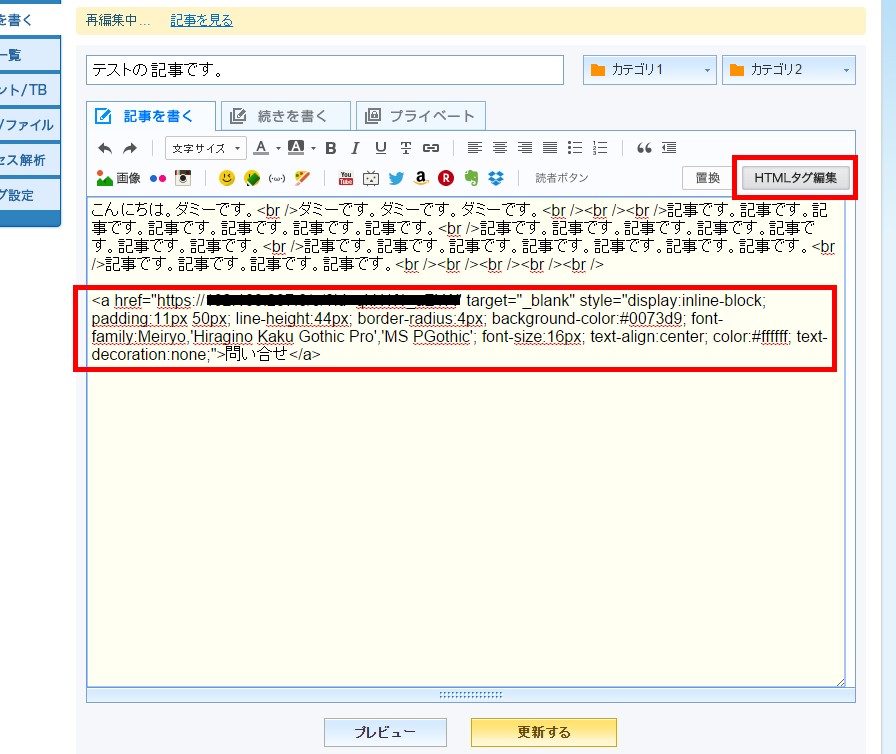
これで記事中にもフォームへのリンクボタンが表示されるようになりました。
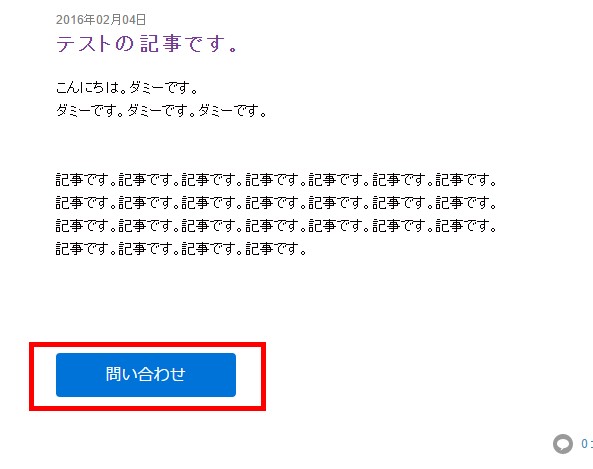
SELECTTYPEでせっかく作成したメールフォームなどのフォームをブログの閲覧者にも提供して、コンタクトの受け口を効率的に提供しましょう!
ぜひお持ちのブログに「回答する(問い合わせ/診断する)」ボタンを設置してみてください!